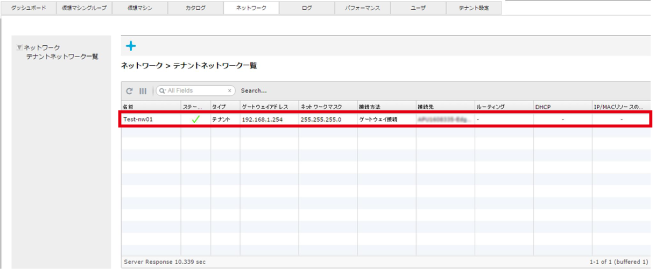- ホワイトクラウド ASPIRE
- サービスご利用ガイド
- テナントネットワークを作成・管理する
- テナントネットワークを作成する
テナントネットワークを作成する
テナントネットワークの概要と作成方法を説明します。
テナントネットワークとは
テナントネットワークは、テナント内で使用するL2セグメントであり、仮想マシングループをまたいで接続できるネットワークです。仮想マシンを、他の仮想マシングループの仮想マシンのほか、インターネットや本サービス以外のネットワークに接続する場合には、テナントネットワークを作成する必要があります。
- check
- 重要
セキュアインターネットアクセス3などの他サービスと接続するテナントネットワークは、お申し込みが必要なため、当社担当営業までお問い合わせください。
以下の例では、仮想マシングループAと、仮想マシングループBで異なるセグメントを持ちますが、Edgeゲートウェイを介した通信や、インターネットへの接続ができます。
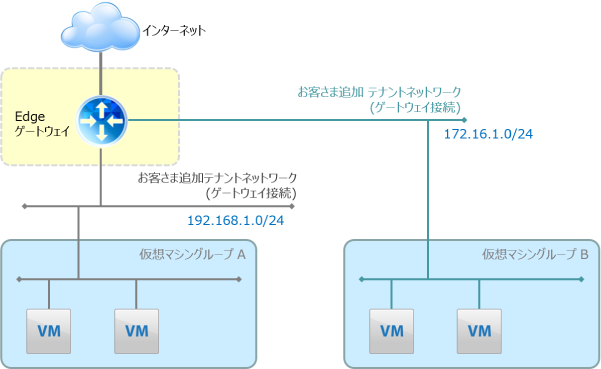
テナントネットワークを作成する
テナントネットワークを作成する方法を説明します。
- check
- 重要
-
テナントネットワークをインターネットから隔離された状態にするには、Edgeゲートウェイのファイアウォール機能で通信を遮断します。基本メニューをご契約のお客さまは、EdgeゲートウェイとグローバルIPアドレス1個を利用できます。お申し込みが必要なため、当社担当営業までお問い合わせください。
「Edgeゲートウェイを設定する」 - オプションメニューとして、インターネット接続を追加できます。
-
本サービスには、ネットワーク数の制限があります。
「ホワイトクラウド ASPIREにおけるネットワーク数の制限」 - テナントネットワーク名には「TenantNWXX」(XXは数字2桁)を使用しないでください。当社でテナントネットワークを作成する際に使用しますので、利用されていた場合、名前変更をお願いすることがございます。
- IPアドレスには「100.80.0.0/12」を使用できません。
-
ユーザ管理者の権限を持つユーザで、セルフポータルサイトにログインします。
-
「ネットワーク」タブをクリックします。
-
左ペインで「テナントネットワーク」-「テナントネットワーク一覧」の順にクリックします。
テナントネットワーク一覧が表示されます。
-
 アイコンをクリックします。
アイコンをクリックします。
「ネットワークのタイプの選択」画面が表示されます。
-
「新規のテナントネットワーク(ゲートウェイ接続)」が選択されていることを確認し、テナントネットワークに接続するEdgeゲートウェイを選択して、「次へ」ボタンをクリックします。
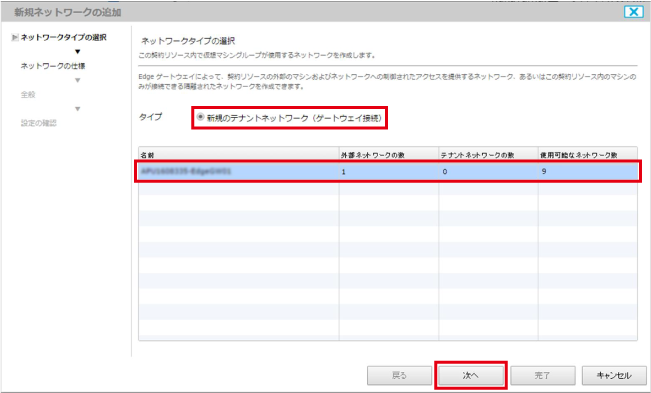
「ネットワークの仕様」画面が表示されます。
-
各項目を設定し、「次へ」ボタンをクリックします。
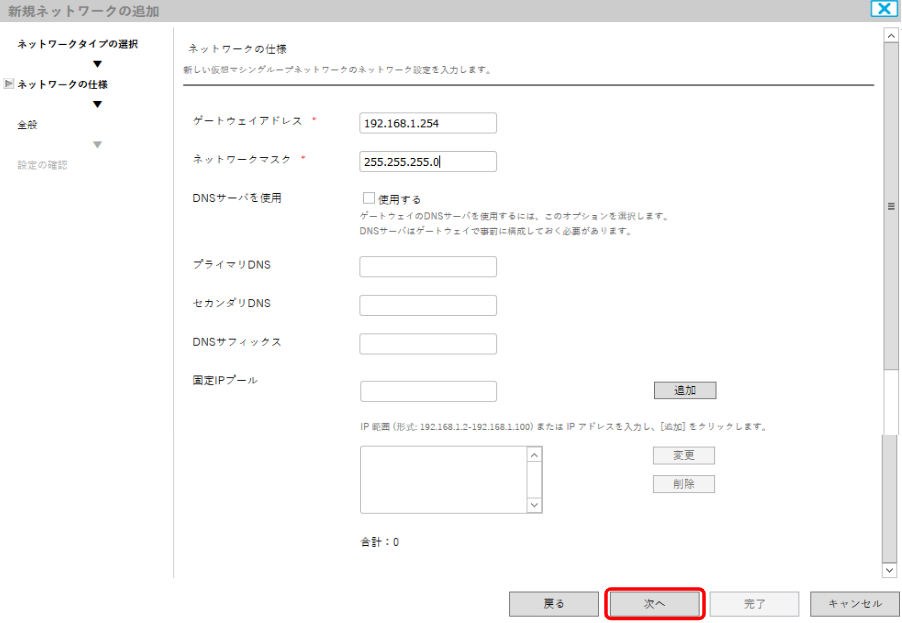
項目 説明 ゲートウェイアドレス デフォルトゲートウェイのIPアドレスを入力します。
作成後、ゲートウェイアドレスは変更できません。ネットワークマスク 使用するネットワークマスクを入力します。
作成後、ネットワークマスクは変更できません。DNSサーバを使用 チェックを入れると、Edgeゲートウェイで有効にしたDNSサービスが利用可能になります。DNSサービスを使用すると、当社の管理する以下のDNSリゾルバを使用します。
・プライマリDNS:143.90.130.165
・セカンダリDNS:143.90.130.39プライマリDNS プライマリDNSのIPアドレスを入力します。
ここに入力したIPアドレスは、作成するテナントネットワークに接続する仮想マシンで、ゲストカスタマイズが実行された際に、ゲストOS上に設定されます。
「DNSサーバを使用」にチェックを入れた場合、DNSサーバで設定したIPアドレスが自動で入力されます。セカンダリDNS セカンダリDNSのIPアドレスを入力します。
ここに入力したIPアドレスは、作成するテナントネットワークに接続する仮想マシンで、ゲストカスタマイズが実行された際に、ゲストOS上に設定されます。DNSサフィックス DNSサフィックスを入力します。 固定IPプール テナントネットワークに接続した仮想マシンのIPアドレスの指定方法で「固定IPプール」を選択した場合に、割り当てるIPアドレスプールを設定します。単一のIPアドレス、またはIPアドレスレンジの形式で入力し、「追加」ボタンをクリックします。
(例:192.168.2.100)
(例:192.168.2.1-192.168.2.10)「全般」画面が表示されます。
-
ネットワーク名を入力し、必要に応じて説明を入力して、「次へ」ボタンをクリックします。
- check
- 重要
-
ネットワーク名の25文字目にスペースは使用しないでください。
仮想マシンへ接続しても認識されません。
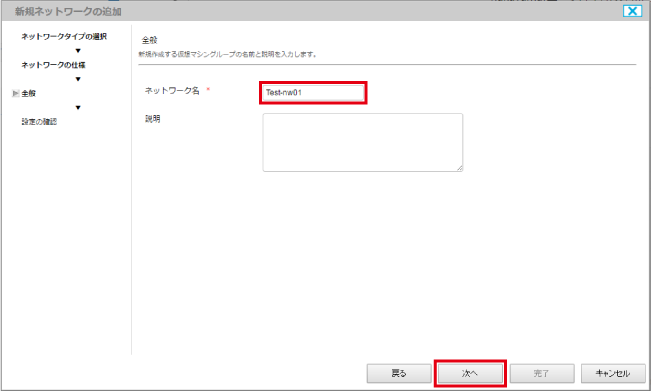
項目 説明 ネットワーク名 テナントネットワークのネットワーク名を入力します。以下の点に留意してください。
・同一サイト内で同じ名前のネットワークは作成できません。複数Podをご契約の場合も同様です。
・東日本サイト/西日本サイトの両方をご契約の場合、別サイトには同じ名前のネットワークを作成できます。説明 テナントネットワークの説明を256文字以内で入力します。 -
設定内容を確認し、「完了」ボタンをクリックします。
テナントネットワークが作成され、テナントネットワーク一覧に作成したテナントネットワークが表示されます。